Buchungszeiten tBooking
Neu können Sie in der Online-Buchung selbst eintragen, wer wann verfügbar sein sollte. Wenn Sie jemanden aufschalten möchten oder jemanden entfernen möchten, können Sie das selbst steuern.
Im Reiter 'Buchungszeiten' definieren Sie genau die Zeiten, an denen Sie als Therapeut buchbar sein möchten. Sie erstellen einen Plan, in dem Sie festhalten, wie und wann genau Sie buchbar sein möchten - das heisst, Sie bestimmen den Zeitraum, in dem es dem Patienten möglich ist, Termine zu buchen.
Im verknüpften Medikamentenbestellung.ch Kalender können Sie auch rasch Änderungen bspw. mithilfe von Blockern machen, falls Sie kurzfristig an einem Tag nicht buchbar sein möchten - damit muss nicht der ganze Plan in der Online-Buchung geändert werden.
Wichtig zu wissen ist, dass die Periodendauer des Planes grundsätzlich immer 1 beträgt, es handelt sich nicht um die Gesamtzahl der Wochen im Jahr, denn der Plan wird periodenmässig nach Wunsch des Therapeuts wiederholt. Das heisst: wenn Sie die Periodendauer 1 wählen, bleibt der Plan sozusagen jede Woche gleich, weil sich 'Woche 1' jede Woche wiederholt. Geben Sie die Periodendauer 2 ein, dann gibt es den Wochenplan 1, und in der darauffolgenden Woche, der Woche 2, auch den Wochenplan 2. Darauf folgt dann wieder - periodisch - der Wochenplan 1. Würden Sie die Periodendauer 3 wählen, dann käme in Woche 1 - Plan 1, in Woche 2 - Plan 2, und in Woche 3 - Plan 3, und dann startet das Ganze von neuem.
Sobald die Periodendauer mehr als 1 beträgt, wechseln sich die Pläne rhythmisch wöchentlich ab. Möchten Sie bspw. in einer Woche nur Montag bis Mittwoch buchbar sein, in Woche 2 dann aber Donnerstag bis Freitag, dann wählen Sie Periodendauer 2.
Anleitung
Sie finden das neue Feature unter der Rubrik 'Einstellungen'. Klicken Sie sich dort weiter auf 'Apps' und wählen Sie danach die Schaltfläche 'Online-Buchung' aus. Sie gelangen damit in die bekannte Online-Buchungs-Maske. Hier wurde ein neuer Schritt hinzugefügt – die Buchungszeiten. Klicken Sie sich bis zu diesen durch, um diese zu bearbeiten. Sollten Sie noch keinen Kalender haben, können Sie diesen ganz einfach via dem Button 'Hinzufügen' einfügen. Ebenfalls können Sie den bestehenden Kalender bearbeiten, indem Sie auf das Stift-Symbol klicken.
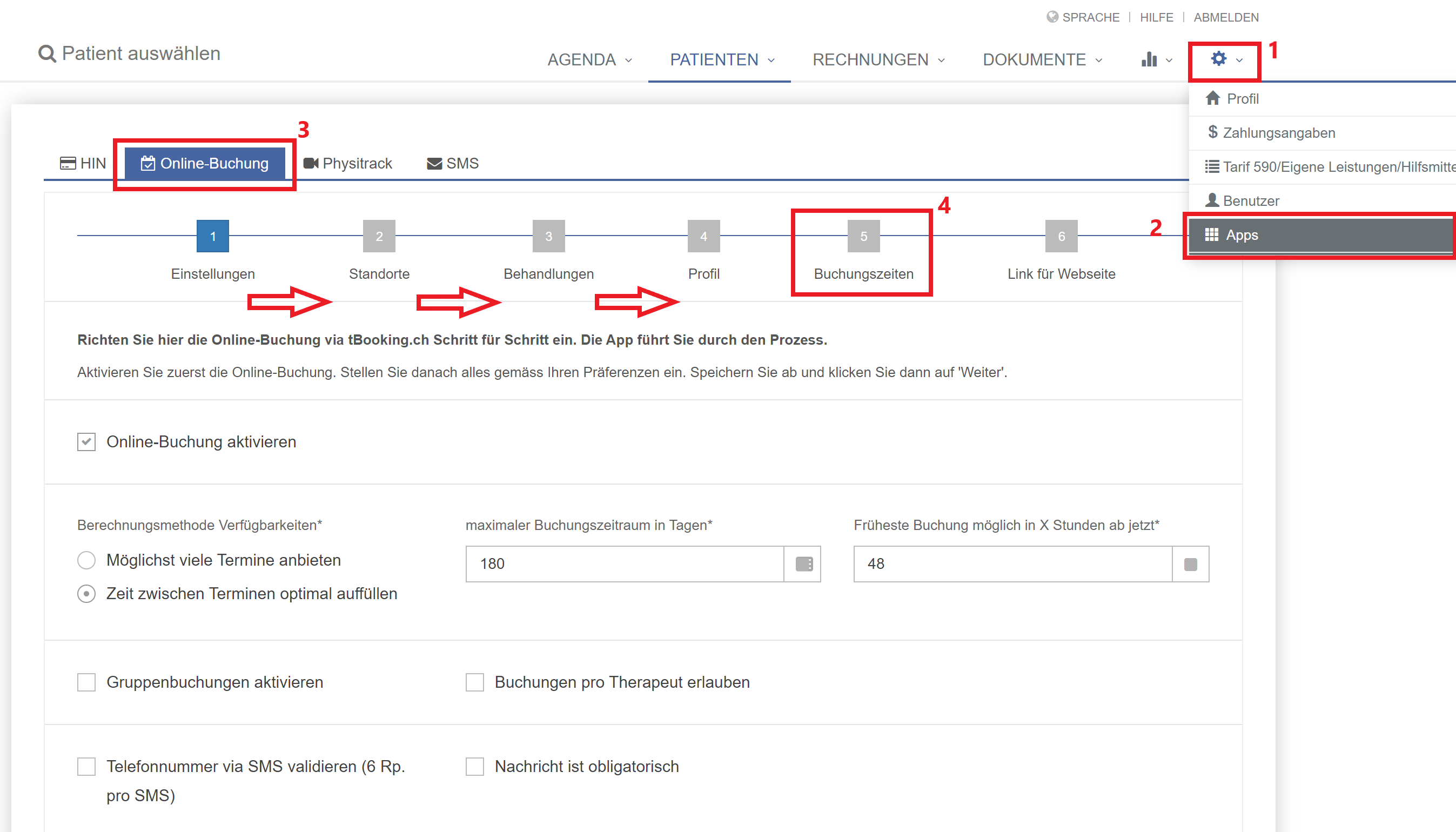
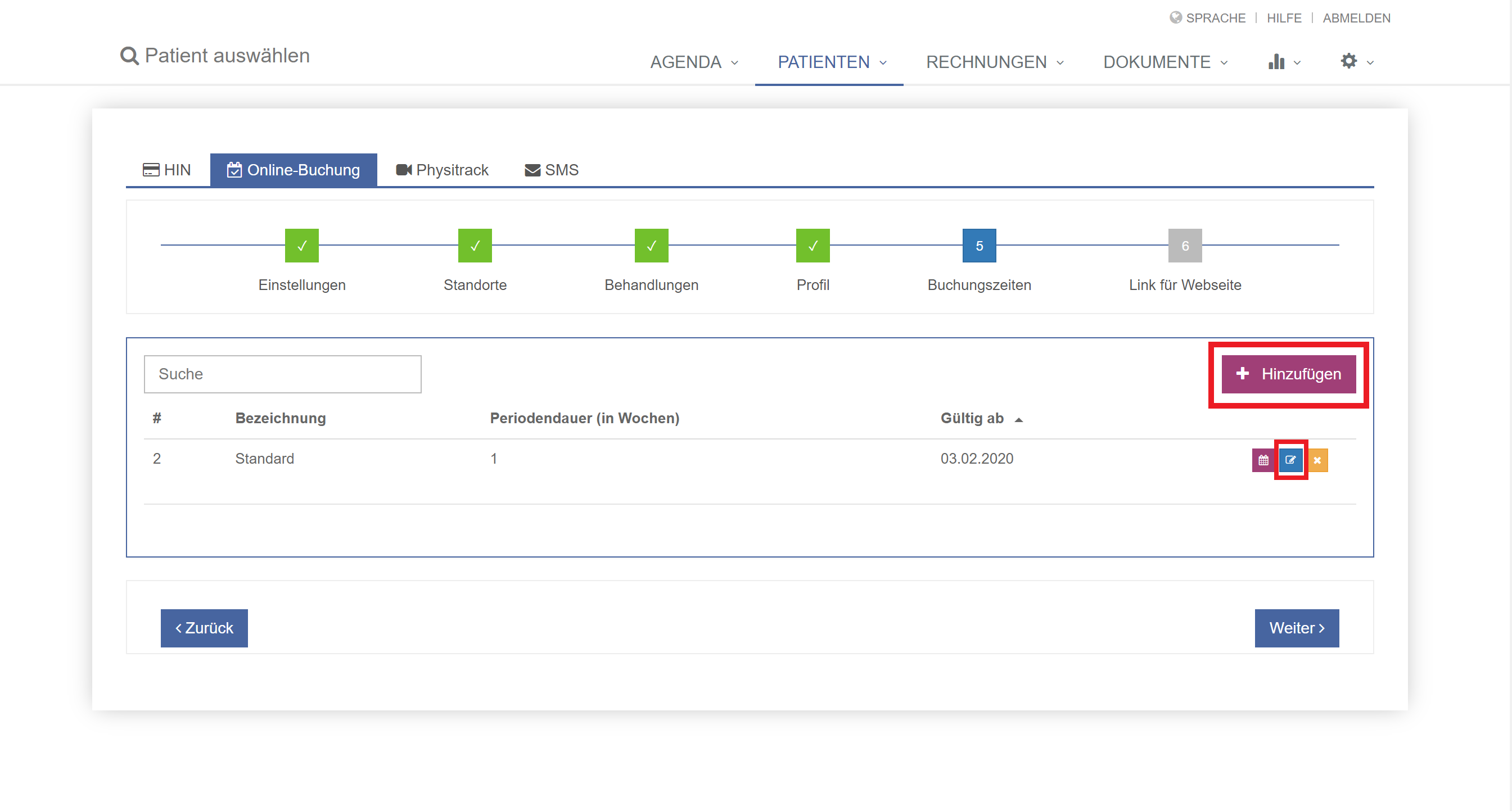
Mehrere Therapeuten mit unterschiedlichen Behandlungen
Sofern nicht alle Therapeuten die gleichen Behandlungen anbieten, können Sie auf dem Kalender entsprechend die Verfügbarkeit anklicken (1) und dann die Behandlungen separat auswählen (2):
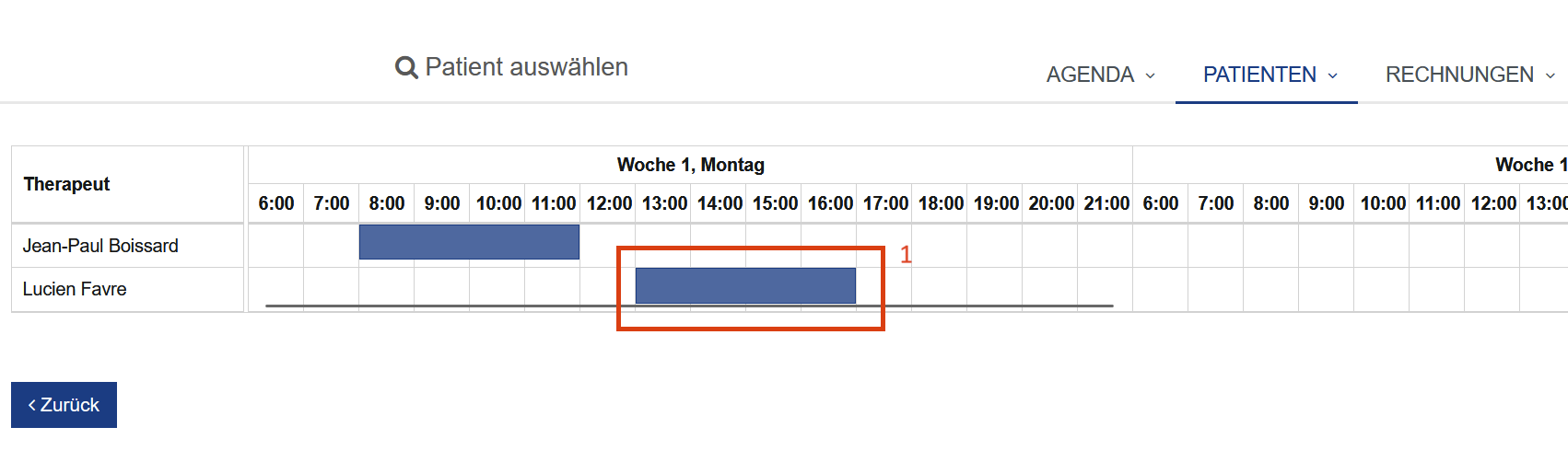

Die Fläche erscheint nun schaffriert (3):
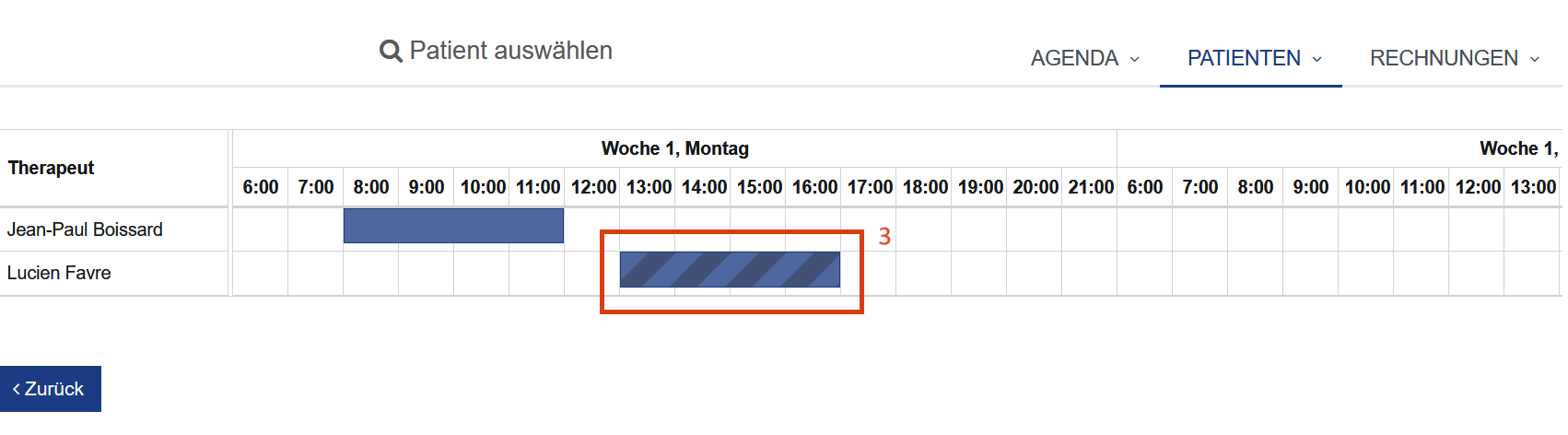
Wichtig zu wissen für Teamplanner-Kunden
Falls Sie zusätzlich Teamplanner verwenden sollten, ist es wichtig zu wissen, dass das Online-Buchungs-Tool die Zeiten des Teamplanners übernimmt. Sprich: alles, was im Teamplanner eingetragen wurde, wird in die Online-Buchung übernommen. Sie können bei den Buchungszeiten im Medikamentenbestellung.ch selbst entscheiden, für welche Behandlungen ein Therapeut buchbar sein soll, die Zeiten und Arbeitstage werden vom Teamplanner automatisch übernommen.
